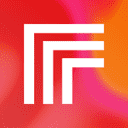安卓uc浏览器的缓存视频可以通过文件管理器在路径/android/data/com.ucmobile.intl/files/videocache/中找到,并通过复制或剪切功能导出到本地存储。1. 使用文件管理器浏览到指定路径找到以“.mp4”结尾的缓存视频文件。2. 长按选择文件,使用“复制”或“剪切”功能将其移动到其他文件夹。导出可能失败的原因包括视频文件分割、权限问题和缓存文件损坏,导出后可在其他设备上播放或编辑。
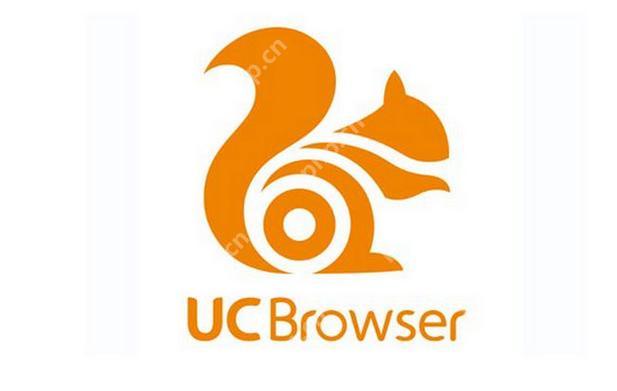
安卓UC浏览器的缓存视频可以通过特定的方法导出到本地存储,以便用户在需要时查看或转移到其他设备上。
如何在安卓UC浏览器中找到缓存视频?
在安卓UC浏览器中,缓存的视频文件通常存储在设备的内部存储或SD卡的特定文件夹内。要找到这些文件,用户需要使用文件管理器应用,浏览到以下路径:/Android/data/com.UCMobile.intl/files/VideoCache/。在这个文件夹中,你会看到以“.mp4”或其他视频格式结尾的文件,这些就是缓存的视频。不过,文件名通常是随机生成的,因此你可能需要通过文件大小或修改日期来辨别所需的视频。
如何导出UC浏览器的缓存视频?
导出UC浏览器的缓存视频需要一些额外的步骤。首先,确保你的设备允许文件管理器访问这些文件夹。如果你找到了想要的视频文件,可以通过文件管理器的长按选择功能,选择你需要的文件,然后使用“复制”或“剪切”功能,将文件移动到你选择的其他文件夹中,比如下载文件夹或外部存储设备。需要注意的是,有些设备可能需要root权限才能完全访问这些缓存文件。
为什么导出UC浏览器的缓存视频可能失败?
导出UC浏览器的缓存视频可能会遇到一些问题。首先,视频文件可能被分割成多个小文件,这意味着你需要使用专门的工具将这些小文件合并成一个完整的视频文件。其次,权限问题也可能导致无法访问或移动这些文件。如果你的设备没有root权限,可能无法访问某些系统文件夹。最后,缓存文件可能会因为浏览器的清理机制而被删除或损坏,因此在导出之前,确保这些文件是完整且可用的。
导出后的视频文件如何使用?
一旦你成功导出了UC浏览器的缓存视频,你可以将这些文件传输到电脑或其他设备上进行播放,或者通过视频编辑软件进行剪辑和处理。如果你想在其他设备上观看这些视频,可以使用USB数据线或无线传输方式将文件转移到新设备上。需要注意的是,导出的视频文件可能会保留原有的水印或广告信息,这取决于视频的来源和浏览器的处理方式。